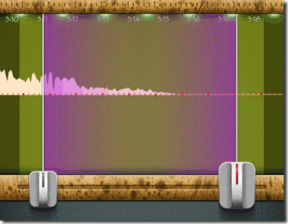Android Auto को ठीक करने के शीर्ष 10 तरीके डिस्कनेक्ट होते रहते हैं
अनेक वस्तुओं का संग्रह / / July 21, 2022
का उपयोग करते हुए एंड्रॉइड ऑटो आपकी कार में कम से कम ध्यान भंग के साथ शांतिपूर्वक ड्राइव करने के लिए सबसे अच्छी कार इंफोटेनमेंट सिस्टम में से एक है। आप मैप्स, म्यूजिक जैसे ऐप का इस्तेमाल कर सकते हैं और यहां तक कि वॉयस कमांड का इस्तेमाल करके नोटिफिकेशन का जवाब भी दे सकते हैं। अगर यह लगातार डिस्कनेक्ट होता रहता है तो एंड्रॉइड ऑटो को चलाना और उसका उपयोग करना मुश्किल हो जाता है।

अनेक उपयोगकर्ताओं को समस्या का सामना करना पड़ता है जहां Android Auto बार-बार डिस्कनेक्ट होता रहता है। दुर्भाग्य से, जब आप गाड़ी चला रहे हों और मानचित्र पर दिशा-निर्देश खोज रहे हों तो यह कष्टप्रद हो सकता है। यहां Android Android के अक्सर डिस्कनेक्ट होने के लिए कुछ सुधार दिए गए हैं।
1. अपनी कार के इंफोटेनमेंट सिस्टम को रीस्टार्ट करें
सबसे पहले, आइए देखें कि आपकी कार का स्टीरियो सिस्टम या हेड यूनिट खराब तो नहीं है, जिससे Android Auto छिटपुट रूप से डिस्कनेक्ट हो जाता है। समस्या निवारण शुरू करने के लिए, अपनी कार की हेड यूनिट को रीबूट करें।

अपनी कार में इग्निशन को बंद करें और हेड यूनिट के अपने आप बंद होने की प्रतीक्षा करें। उसके बाद, अपनी कार को रीस्टार्ट करें और इंफोटेनमेंट सिस्टम को फिर से चालू होने दें। अपने फ़ोन को फिर से कनेक्ट करने का प्रयास करें, और जांचें कि क्या Android Auto इससे कनेक्ट होता है।
2. एक अलग यूएसबी केबल का प्रयोग करें
एक अच्छे USB केबल का उपयोग करने से निश्चित रूप से आपको किसी भी कनेक्शन विश्वसनीयता के मुद्दों से बचने में मदद मिलती है। सभी USB केबल समान नहीं होते हैं और बहुत सारे USB कैम केवल बाह्य उपकरणों के साथ उपयोग करने के लिए होते हैं। आप अपने फ़ोन को चार्ज नहीं कर पाएंगे, डेटा स्थानांतरित नहीं कर पाएंगे, या यहां तक कि Android Auto इंटरफ़ेस का उपयोग भी नहीं कर पाएंगे।

एक अच्छी गुणवत्ता वाली यूएसबी केबल का उपयोग करें, अधिमानतः आपके स्मार्टफोन निर्माता से प्रथम-पक्ष केबल। यदि आप किसी तृतीय-पक्ष का उपयोग कर रहे हैं, तो सुनिश्चित करें कि इसमें डेटा स्थानांतरण के लिए समर्थन है क्योंकि केवल चार्जिंग के लिए केबल Android Auto का समर्थन नहीं करते हैं। आप इनमें से कुछ को देख सकते हैं सर्वश्रेष्ठ USB-C से USB 3.0 केबल जिसे आप Android Auto के लिए उपयोग कर सकते हैं।
3. वाई-फाई और ब्लूटूथ को हमेशा चालू रखें
आप Android Auto को दो मोड में उपयोग कर सकते हैं - वायर्ड और वायरलेस। यदि आप वायरलेस मोड के साथ Android Auto का उपयोग कर रहे हैं, तो आपको अपने स्मार्टफ़ोन पर अपना ब्लूटूथ और वाई-फ़ाई चालू करना होगा।

तो ब्लूटूथ और वाई-फाई टॉगल चालू हैं या नहीं यह जांचने के लिए अधिसूचना केंद्र खोलने के लिए अपने एंड्रॉइड के ऊपर से नीचे स्वाइप करें। यदि आपने इनमें से किसी एक को गलती से बंद कर दिया है, तो इसे चालू करें और अपने फ़ोन को फिर से Android Auto से कनेक्ट करें।
4. अपने फोन पर बैटरी सेवर मोड बंद करें
चूंकि एंड्रॉइड ऑटो उपयोग में होने पर बैटरी की खपत करता है, आप अपने स्मार्टफोन पर बैटरी सेवर मोड को सक्षम करने के बारे में सोच सकते हैं। हालाँकि, बैटरी सेवर पृष्ठभूमि में ऐप्स को बंद कर सकता है और सहनशक्ति को बेहतर बनाने के लिए आपके फ़ोन की कार्यक्षमता को सीमित कर सकता है।
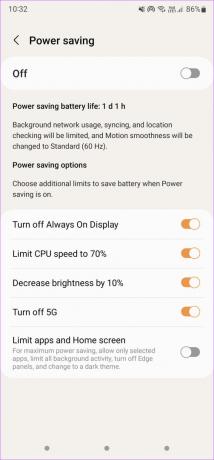
यह Android Auto को अपेक्षित रूप से कार्य करने से रोक सकता है। इसलिए, Android Auto का उपयोग करते समय अपने फ़ोन के बैटरी सेवर मोड को बंद कर दें।
5. वायरलेस के बजाय वायर्ड मोड में Android Auto का उपयोग करें
एक मौका है कि आपका स्मार्टफोन आपकी कार के स्टीरियो सिस्टम के साथ एक स्थिर वायरलेस कनेक्शन स्थापित नहीं कर सकता है। ऐसी स्थिति में, वायरलेस Android Auto डिस्कनेक्ट होना जारी रख सकता है। किसी भी वायरलेस निगल्स की संभावना से इंकार करने के लिए USB केबल का उपयोग करके अपने फ़ोन को कार से कनेक्ट करने का प्रयास करें।

यदि USB केबल का उपयोग करके Android Auto ठीक काम करता है, तो आपको ठीक से काम करने के लिए वायरलेस Android Auto के लिए ब्लूटूथ और वाई-फाई का उपयोग करके अपने Android को फिर से अपनी कार से जोड़ना होगा।
6. Play Store से Android Auto ऐप अपडेट करें
कभी-कभी, Android Auto इंटरफ़ेस पुराने या पुराने संस्करण ऐप का समर्थन नहीं कर सकता है। यह भी हो सकता है कि ऐप का एक निश्चित संस्करण कुछ उपकरणों पर समस्याएँ पैदा कर रहा हो। इससे निपटने का सबसे अच्छा तरीका है कि आप Google Play Store से ऐप को अपडेट करें।

अपने स्मार्टफोन के प्ले स्टोर पर जाएं और एंड्राइड ऑटो सर्च करें। अपडेट उपलब्ध होने पर ऐप को अपडेट करें। एक बार हो जाने के बाद, अपने फोन को एंड्रॉइड ऑटो से कनेक्ट करने का प्रयास करें और जांचें कि क्या यह डिस्कनेक्ट किए बिना काम करता है।
7. Android Auto का कैश साफ़ करें
किसी ऐप के कैशे को साफ़ करना जो इरादा के अनुसार काम नहीं कर रहा है, अक्सर समस्या हल हो जाती है। यदि Android Auto भी काम नहीं कर रहा है, तो आप ऐसा करने का प्रयास कर सकते हैं। यहां बताया गया है कि आप Android Auto का कैशे कैसे साफ़ कर सकते हैं।
स्टेप 1: अपने स्मार्टफोन में सेटिंग ऐप खोलें और ऐप्स सेक्शन में जाएं।

चरण दो: Android Auto मिलने तक नीचे स्क्रॉल करें और उस पर टैप करें।

चरण 3: स्टोरेज विकल्प चुनें।

चरण 4: अब, Clear cache पर टैप करें।

अपने फ़ोन को फिर से Android Auto से कनेक्ट करने का प्रयास करें और यह डिस्कनेक्ट किए बिना काम करेगा।
8. Google Play सेवाएं अपडेट करें
आपके Android फ़ोन पर Google के अधिकांश डिफ़ॉल्ट ऐप्स और सेवाएं Google Play सेवाओं से लिंक हैं। यदि Google Play सेवाएँ ऐप ठीक से काम नहीं कर रहा है या आप ऐप का पुराना संस्करण चला रहे हैं, तो डिस्कनेक्शन समस्याएँ आम हो सकती हैं।
हम अनुशंसा करते हैं कि आप Google Play सेवाएं अपडेट करें अपने Android पर और इसे फिर से अपनी कार में Android Auto से कनेक्ट करने का प्रयास करें।
9. Android Auto के लिए बैटरी ऑप्टिमाइज़ेशन अक्षम करें
किसी ऐप के लिए बैटरी ऑप्टिमाइजेशन को सक्षम करने से एंड्रॉइड सिस्टम ऐप को बैकग्राउंड में बंद कर देता है या अगर यह बहुत अधिक बिजली की खपत कर रहा है तो इसे लंबे समय तक खुला रहने से रोकता है। इससे Android Auto बार-बार डिस्कनेक्ट हो सकता है। ऐसा होने से रोकने के लिए यहां बताया गया है कि आप ऐप के लिए बैटरी ऑप्टिमाइज़ेशन को कैसे अक्षम कर सकते हैं।
स्टेप 1: अपने स्मार्टफोन में सेटिंग ऐप खोलें और ऐप्स सेक्शन में जाएं।

चरण दो: Android Auto मिलने तक नीचे स्क्रॉल करें और उस पर टैप करें।

चरण 3: बैटरी विकल्प चुनें।
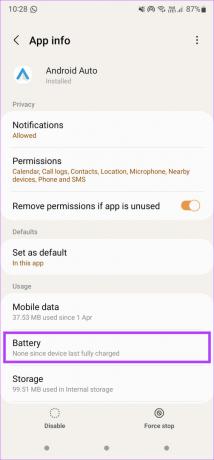
चरण 4: सेटिंग को अप्रतिबंधित में बदलें।
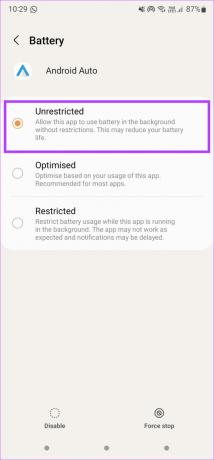
10. कनेक्टेड कारों को भूल जाएं और उन्हें फिर से जोड़ें
आपके स्मार्टफ़ोन पर Android Auto ऐप आपको कनेक्टेड कारों को भूलने और उनसे डिस्कनेक्ट करने की अनुमति देता है। आप ऐसा कर सकते हैं और फोन को फिर से अपनी कार के हेड यूनिट के साथ पेयर कर सकते हैं। यहां बताया गया है कि यह कैसे किया जाता है।
स्टेप 1: अपने स्मार्टफोन में सेटिंग ऐप खोलें और सर्च बार पर टैप करें।

चरण दो: Android Auto खोजें और दिखाई देने वाले परिणाम का चयन करें।

चरण 3: ऐप आपको Android Auto सेटिंग में ले जाएगा। 'पहले से जुड़ी कारों' पर टैप करें।

चरण 4: स्क्रीन के ऊपरी-दाएँ कोने में तीन-बिंदु मेनू का चयन करें।

चरण 5: इसके बाद, Forget all Cars पर टैप करें।

चरण 6: पिछले मेनू पर लौटें और एक कार कनेक्ट करें चुनें। अपने फ़ोन को कार की हेड यूनिट से जोड़ने के लिए ऑन-स्क्रीन निर्देशों का पालन करें।

वाहन चलाते समय व्याकुलता मुक्त रहें
अगर एंड्रॉइड ऑटो डिस्कनेक्ट होता रहता है तो न केवल यह कष्टप्रद है, बल्कि यह विचलित करने वाला भी है क्योंकि आपको इसे अपनी कार की स्क्रीन पर वापस लाने के लिए विभिन्न सेटिंग्स या कनेक्टेड केबल के साथ हस्तक्षेप करना होगा। इस तरह के विकर्षणों से बचने के लिए इन निर्देशों का पालन करने से आपको Android Auto के साथ एक स्थिर कनेक्शन स्थापित करने में मदद मिलेगी। यदि आप इसके बजाय एक iPhone का उपयोग करते हैं और उसी समस्या का सामना करते हैं, तो आप देख सकते हैं Apple CarPlay को ठीक करने के सर्वोत्तम तरीके डिस्कनेक्ट होते रहते हैं.
अंतिम बार 21 जुलाई, 2022 को अपडेट किया गया
उपरोक्त लेख में सहबद्ध लिंक हो सकते हैं जो गाइडिंग टेक का समर्थन करने में मदद करते हैं। हालांकि, यह हमारी संपादकीय अखंडता को प्रभावित नहीं करता है। सामग्री निष्पक्ष और प्रामाणिक रहती है।